Spectrum Router တွင် အနီရောင်အလင်းကို ပြုပြင်နည်း- အသေးစိတ်လမ်းညွှန်

မာတိကာ
Spectrum အကြောင်းကို ကျွန်တော် တောက်ပြောင်တဲ့ ချီးကျူးမှုတွေ အများအပြားရပြီးနောက်၊ ကျွန်တော့်အိမ်နီးချင်းမှာလည်း ခလုတ်ကို ပြုလုပ်ဖို့ ဆုံးဖြတ်ခဲ့ပါတယ်။
Spectrum က သူလက်ရှိသုံးနေတဲ့ ISP ထက် ပိုကောင်းတယ်လို့ သူ့ကို စိတ်ချယုံကြည်နိုင်ခဲ့တယ်။ သူ့မှာ ပိုကြီးတဲ့ userbase ရှိပြီး ပိုမိုကောင်းမွန်တဲ့ အစီအစဥ်တွေကို ပေးစွမ်းပါတယ်။
တစ်နေ့မှာ သူပြောသလိုပဲ အကူအညီတောင်းဖို့ ကျွန်တော့်အိမ်ကို လာခဲ့ပါတယ်။
သူ့ရဲ့ Spectrum router မှာ ရှိတယ်လို့ ပြောခဲ့ပါတယ်။ မီးနီဖွင့်ထားသဖြင့် သူအင်တာနက်ချိတ်ဆက်၍မရပါ။
ကျွန်ုပ်သည် ၎င်း၏တောင်းဆိုမှုကိုခံယူပြီး ၎င်းကိုပြင်ရန်မသွားမီ သုတေသနအချို့ပြုလုပ်ရန် ဆုံးဖြတ်ခဲ့သည်။
ကျွန်တော် Spectrum's သို့သွားခဲ့သည်။ ဤမီးနီသည် ဘာကိုဆိုလိုကြောင်းနှင့် ၎င်းကို ပြုပြင်ရန် မည်သို့လုပ်ဆောင်နိုင်သည်ကို သိရန် ဖောက်သည် ပံ့ပိုးရေးစာမျက်နှာများအပြင် ၎င်းတို့၏ဖိုရမ်များ လည်း ပါဝင်သည်။
ကျွန်ုပ်တွေ့ရှိသည့် အချက်အလက်အားလုံးကို လက်နက်ဖြင့် လက်နက်ကိုင်ဆောင်ကာ ကျွန်ုပ်၏အိမ်နီးနားချင်းအိမ်သို့ သွားကာ စီမံခန့်ခွဲခဲ့သည်။ ပြဿနာကို အမြန်ဖြေရှင်းရန်။
ဤလမ်းညွှန်ချက်သည် အလုပ်ဖြစ်ကြောင်း သက်သေပြခဲ့သော ကျွန်ုပ်၏ကိုယ်ပိုင်နည်းလမ်းအချို့နှင့်အတူ အဆိုပါတွေ့ရှိချက်များမှ ရလဒ်များထွက်ပေါ်လာပါသည်။
ကြည့်ပါ။: Roomba Error 15- စက္ကန့်ပိုင်းအတွင်း ဘယ်လိုပြင်မလဲ။ဤလမ်းညွှန်ချက်ကို ဖတ်ပြီးနောက်၊ သင်သည် အလွယ်တကူ လုပ်ဆောင်နိုင်သင့်ပါသည်။ သင်၏ Spectrum router ပေါ်ရှိ မီးနီသည် မည်ကဲ့သို့ ဆိုလိုသည်ကို အဖြေရှာပြီး စက္ကန့်ပိုင်းအတွင်း ၎င်းကို ပြုပြင်လိုက်ပါ။
သင်၏ Spectrum router တွင် အနီရောင်မီးကို ပြုပြင်ရန်၊ ပျက်စီးသွားပါက ကြိုးများကို စစ်ဆေးပြီး အစားထိုးပါ။ ဝိုင်ယာများ အဆင်ပြေပါက သင့် router ကို ပြန်လည်စတင်ခြင်း သို့မဟုတ် ပြန်လည်သတ်မှတ်ခြင်းတို့ကို စမ်းကြည့်ပါ။
သင့် router ကို admin tool မှ မည်သို့ပြန်လည်စတင်ရမည်ဖြစ်ပြီး router ပေါ်ရှိ မီးနီ၏အဓိပ္ပါယ်ကို သိရှိရန် ဆက်လက်ဖတ်ရှုပါ။
ကျွန်ုပ်၏ Spectrum Router တွင် အနီရောင်မီးသည် အဘယ်နည်းဆိုလိုသည်မှာ?

Spectrum များသာမက မည်သည့် router ပေါ်ရှိ အနီရောင်မီးများသည် router သည် အင်တာနက်ချိတ်ဆက်ရာတွင် အခက်အခဲရှိနေသည်ဟုဆိုလိုသည်။
အချို့သော router များတွင် ၎င်းတို့ကိုပြောပြရန် မီးနီများရှိသည်။ သင်၏ ISP နှင့် ၎င်းတို့၏ ချိတ်ဆက်မှု ပြတ်တောက်သွားပါသည်။
သင်၏ Spectrum router ပေါ်ရှိ မီးနီကြောင့် router သည် အင်တာနက်သို့ ချိတ်ဆက်၍မရခြင်း သို့မဟုတ် အရေးကြီးသော ပြဿနာအချို့သည် router ကို ပုံမှန်အတိုင်းလည်ပတ်ခြင်းမှ ရပ်တန့်စေပါသည်။
အလင်းသည် မည်သို့ပြုမူသည်ကို စစ်ဆေးခြင်းဖြင့် ဤအခြေအနေနှစ်ခုကြားတွင် သင်ပြောပြနိုင်ပါသည်။
အလင်းရောင်သည် သင့်အင်တာနက်ပြဿနာများကို ဖြေရှင်းရာတွင် ကူညီဖြေရှင်းပေးရန်အတွက် ပထမဆုံးခြေလှမ်းဖြစ်သည်။
မီးနီသတိပေးချက်အမျိုးအစားများ
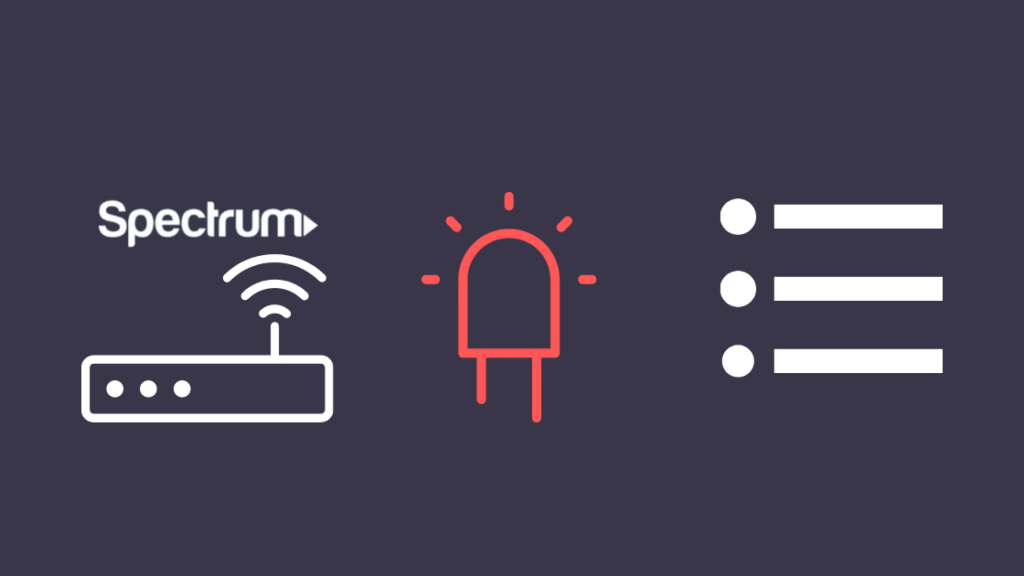
Spectrum router များသည် အနီရောင်အလင်းသတိပေးချက် နှစ်မျိုးကို ပြသနိုင်ပါသည်။
အလင်းသည် အနီ သို့မဟုတ် မှိတ်တုတ်မှိတ်တုတ် အနီရောင်ဖြစ်နိုင်သည်။
အနီရောင်အခဲ
သင်၏ Spectrum router ပေါ်ရှိ မီးနီသည် router မှ ထွက်၍မရသော အရေးကြီးသော error တစ်ခုသို့ ရောက်ကြောင်း ဆိုလိုပါသည်။
၎င်းသည် ပြဿနာသည် အင်တာနက်နှင့် ဆက်နွှယ်သည်ဟု မဆိုလိုပါ။ သင့်အား သတိပေးရန် လုံလောက်သော အရေးကြီးသောအချက်ဖြစ်သည်။
မှိတ်တုတ်မှိတ်တုတ် အနီရောင်
မှိတ်တုတ်မှိတ်တုတ် အနီရောင်အလင်းတန်းတစ်ခုသည် router သည် အင်တာနက်ချိတ်ဆက်ရာတွင် အခက်အခဲရှိနေသည်ဟုဆိုလိုသည်။
၎င်းသည် တစ်စုံတစ်ခုကြောင့် ဖြစ်နိုင်သည်။ သင့် router နှင့် ပြဿနာရှိသော်လည်း Spectrum ၏အဆုံးတွင် ပြတ်တောက်မှုကြောင့် ဖြစ်ပွားနိုင်သည့် အလားတူအခွင့်အရေးများရှိပါသည်။
နောက်ဆက်တွဲအပိုင်းများတွင် ဤကိစ္စရပ်နှစ်ခုလုံးကို မည်သို့ကိုင်တွယ်ရမည်ကို ဆွေးနွေးပါမည်။
သင်၏ကြိုးများကိုစစ်ဆေးပါ
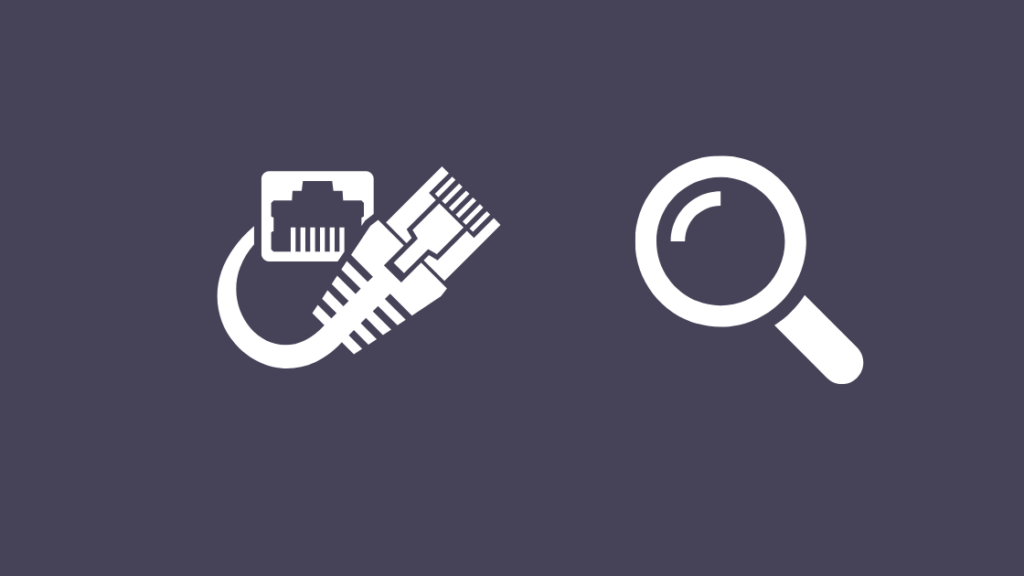
ပထမဦးစွာ၊ သင်သည်ထိုကေဘယ်ကြိုးများကိုစစ်ဆေးရန်လိုအပ်သည်သင်၏ Spectrum ရောက်တာနှင့် ချိတ်ဆက်ထားသည်။
ရောက်တာ၏ အင်တာနက်အပေါက်သို့ ချိတ်ဆက်ထားသည့် ကေဘယ်လ်ကို စစ်ဆေးပါ။
၎င်း၏အဆုံးချိတ်ဆက်ကိရိယာများ ပျက်စီးမှုရှိမရှိကိုလည်း စစ်ဆေးရန် မမေ့ပါနှင့်။
အီသာနက်ကေဘယ်လ်တစ်ခုပေါ်တွင် ပျက်စီးမှုဖြစ်ပေါ်သည့် အဖြစ်အများဆုံးဧရိယာမှာ ၎င်း၏ပလပ်စတစ်အဆုံး ချိတ်ဆက်ကိရိယာများဖြစ်သည်။
သူတို့တွင် ကေဘယ်အား ဆိပ်ကမ်းသို့ ခိုင်မြဲစွာ ထိန်းထားနိုင်သော ကလစ်တစ်ခုပါရှိပြီး ၎င်းပြတ်သွားပါက ချိတ်ဆက်မှုဖြစ်လိမ့်မည်' စိတ်မချရပါ။
DbillionDa Cat 8 ethernet cable ကဲ့သို့ အမာခံဆုံးချိတ်ဆက်ကိရိယာများပါရှိသော ဤကေဘယ်ကြိုးများကို အစားထိုးပါ။
၎င်းတွင် ရွှေချထားသည့် ချိတ်ဆက်ကိရိယာများ ပါရှိပြီး သီအိုရီအရ မြင့်မားသောအမြန်နှုန်းများအထိ ရောက်ရှိနိုင်သည်။ သင်၏ချိတ်ဆက်မှုကို အနာဂတ်တွင် အကာအကွယ်ထားပါ။
ဝန်ဆောင်မှုပြတ်တောက်မှု ရှိမရှိ စစ်ဆေးပါ
တစ်ခါတစ်ရံတွင် Spectrum ပြတ်တောက်မှု ကြုံတွေ့နေရသောကြောင့် သင်၏ Spectrum ရောက်တာသည် အင်တာနက်နှင့် ချိတ်ဆက်မှု မပြုလုပ်နိုင်ပါ။
သင် Spectrum သို့ ဆက်သွယ်နိုင်သည် သို့မဟုတ် သင့်ဧရိယာရှိ ဝန်ဆောင်မှုများ ခေတ္တရပ်တန့်သွားခြင်း ရှိ၊ မရှိ သိရှိရန် ၎င်းတို့၏ အသုံးဝင်သော Outage စစ်ဆေးခြင်းကိရိယာကို အသုံးပြုနိုင်ပါသည်။
သင့်အင်တာနက်ပြန်လည်ရရှိမည့်အချိန်အတွက် ၎င်းတို့သည် သင့်အား အချိန်အတိုင်းအတာတစ်ခုပေးသင့်သည်၊ ထို့ကြောင့် ၎င်းကုန်သွားသည်အထိ စောင့်ပါ။ သင် Spectrum ကို ထပ်မံမဆက်သွယ်မီ။
ဤအချိန်အတောအတွင်း သင့် router ကို 15-20 မိနစ်တိုင်း ပြန်လည်စတင်ပါ။
Router ကို ပြန်လည်စတင်ပါ
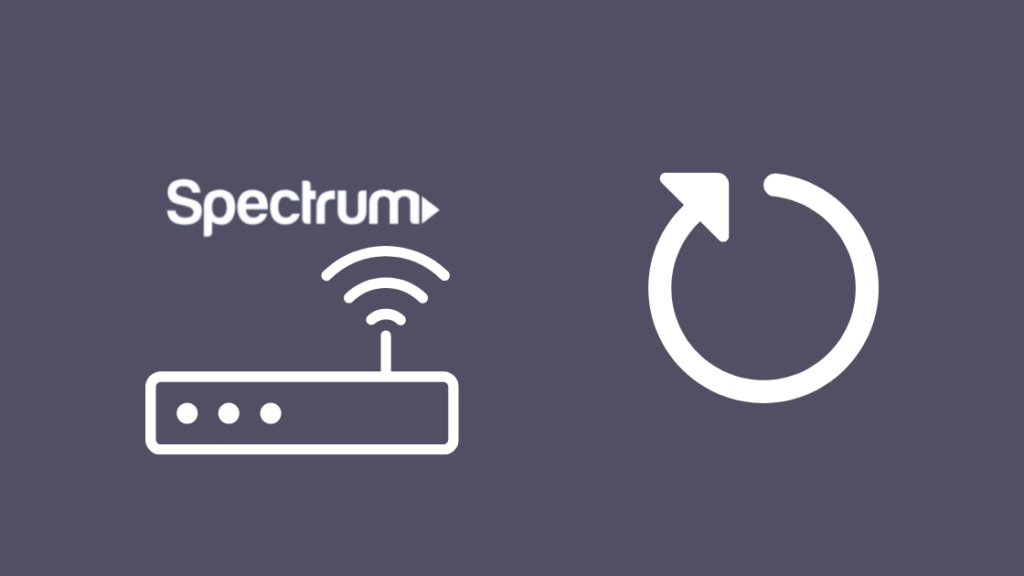
တစ်စုံတစ်ရာမရှိပါက၊ သင့်ဧရိယာအတွင်း ပြတ်တောက်မှုများ၊ ပြဿနာသည် သင့် router တွင် ရှိနေနိုင်သည်။
ပြဿနာသည် router ဆော့ဖ်ဝဲရှိ ချွတ်ယွင်းချက် သို့မဟုတ် မှားယွင်းသတ်မှတ်ထားသော router ဆက်တင်များကဲ့သို့ အရာများစွာမှ ဖြစ်ပေါ်လာနိုင်သည်။
သင်လုပ်နိုင်သည်စီမံခန့်ခွဲသူကိရိယာ အင်တာဖေ့စ်သို့ လော့ဂ်အင်ဝင်ခြင်းဖြင့် ဤပြဿနာအများစုကို ပြန်လည်စတင်ခြင်းဖြင့် ဖြေရှင်းပါ။
စီမံခန့်ခွဲသူကိရိယာ အင်တာဖေ့စ်သို့ ဝင်ရောက်ရန်-
- ဝဘ်ဘရောက်ဆာကို ဖွင့်ပါ။ Router နှင့် ချိတ်ဆက်ထားသော မည်သည့်စက်ပစ္စည်းတွင်မဆို။
- လိပ်စာဘားတွင် 192.168.1.1 ကိုရိုက်ထည့်ပြီး Enter နှိပ်ပါ။
- အသုံးပြုသူအမည်နှင့် စကားဝှက်ကို ထည့်ပါ။ Router ၏နောက်ကျောတွင် မူရင်းအသုံးပြုသူအမည်နှင့် စကားဝှက်ကို သင်ရှာတွေ့နိုင်ပါသည်။
ကိရိယာသို့ သင်ဝင်ရောက်ပြီးသည်နှင့်၊ ဤအဆင့်များကို လိုက်နာပါ-
- <2 ကိုရွေးချယ်ပါ>အသုံးအဆောင်များ တက်ဘ်။
- စခရင်၏ဘေးဘက်ရှိ မီနူးမှ Router ကိုပြန်လည်စတင်ပါ ကိုရွေးပါ။
- သို့ Router ကိုပြန်လည်စတင်ပါ ခလုတ်ကိုနှိပ်ပါ။ ပြန်လည်စတင်ခြင်း လုပ်ငန်းစဉ်ကို စတင်ပါ။
ရောက်တာ ပြန်လည်စတင်ပြီးနောက်၊ မီးနီသွားခြင်း ရှိ၊ မရှိ စစ်ဆေးပါ၊ ထို့နောက် အင်တာနက်သို့ ထပ်မံဝင်ရောက်နိုင်ပါသည်။
Router ကို ပြန်လည်သတ်မှတ်ပါ
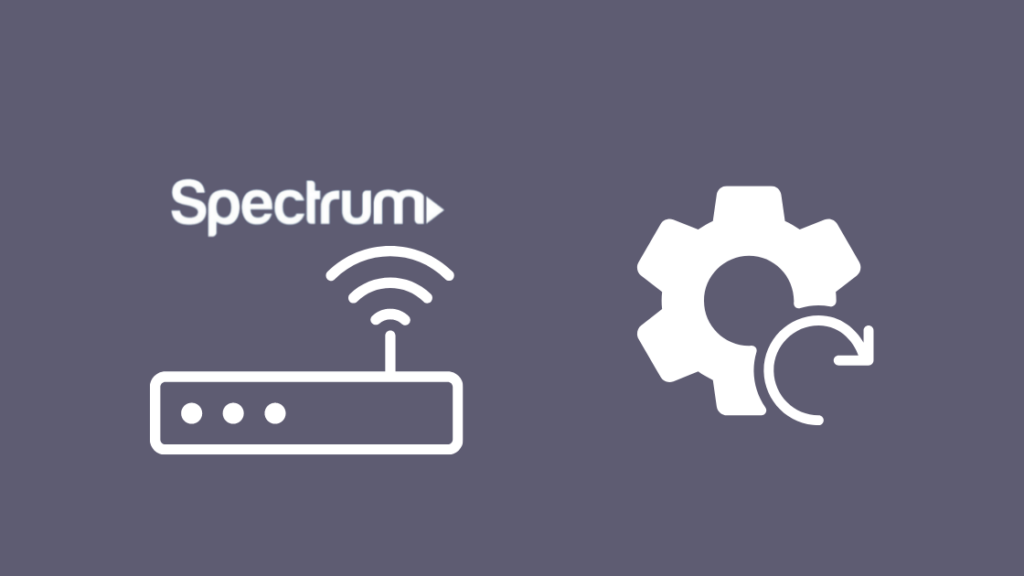
ပြန်လည်စတင်ခြင်း အလုပ်မလုပ်ပါက၊ သင်၏ Spectrum router ကို စက်ရုံထုတ်တွင် ပြန်လည်သတ်မှတ်ရန် လိုအပ်နိုင်ပါသည်။
သင်ပြန်လည်သတ်မှတ်ပြီးနောက်တွင် သင်၏စိတ်ကြိုက် Wi-Fi အမည်နှင့် စိတ်ကြိုက်ဆက်တင်များအားလုံးကို ဆုံးရှုံးသွားပါမည်။ စကားဝှက်နှင့် အခြားဖွဲ့စည်းမှုဆက်တင်များ။
ပြန်လည်သတ်မှတ်ပြီးနောက်၊ ၎င်းတို့ကို ထပ်မံသတ်မှတ်ရန် လိုအပ်မည်ဖြစ်ရာ ဤသတိပေးချက်များကို နားလည်မှသာ ဆက်လက်လုပ်ဆောင်ပါ။
သင်၏ Spectrum router ကို ပြန်လည်သတ်မှတ်ရန်-
- router ပေါ်ရှိ ပြန်လည်သတ်မှတ်ခြင်းခလုတ်ကို ရှာပါ။ ၎င်းသည် Router ၏နောက်ဘက်တွင်ရှိသင့်ပြီး ရှင်းရှင်းလင်းလင်း တံဆိပ်တပ်ထားမည်ဖြစ်သည်။
- ခလုတ်ကိုနှိပ်ရာတွင် အထောက်အကူဖြစ်စေရန်အတွက် သတ္တုမဟုတ်သော အချက်ပြသောအရာကို ရယူပါ။
- ဤခလုတ်ကို အနည်းဆုံးနှိပ်၍ ဖိထားပါ။5 စက္ကန့်။
- ရောက်တာသည် ပြန်လည်စတင်ပြီး စက်ရုံထုတ်ပုံသေများထံ ပြန်ပြောင်းပါမည်။
၎င်းသည် ပုံသေအဖြစ် ပြန်လည်သတ်မှတ်ပြီးနောက်၊ သင်၏ဖွဲ့စည်းပုံဆက်တင်များနှင့်အတူ router ကို စနစ်ထည့်သွင်းပြီး မီးနီရှိမရှိကြည့်ရှုပါ။ ဝေးသွားပြီ။
ဘရောက်ဆာပေါ်တွင် မည်သည့်ဝဘ်စာမျက်နှာကိုမဆို တင်ခြင်းဖြင့် အင်တာနက်သို့ ဝင်ရောက်ခွင့်ရှိမရှိ စစ်ဆေးပါ။
သို့ ဆက်သွယ်ရန် Spectrum

လုပ်နည်းနှင့် ပတ်သက်၍ မေးစရာများရှိပါက၊ ဤအဆင့်များထဲမှ တစ်ခုခုကို လုပ်ဆောင်ပါ သို့မဟုတ် သင်၏ မြဲနေသော ပြဿနာကို ဖြေရှင်းရန် Spectrum ထံမှ အကူအညီ ရယူလိုပါက Spectrum ပံ့ပိုးကူညီမှုဖြင့် ဆက်သွယ်ပါ။
၎င်းတို့သည် ၎င်းတို့၏ ချိတ်ဆက်မှုနှင့် ပြဿနာတိုင်းနီးပါးကို သင့်အား ကူညီပေးနိုင်ပြီး အမှန်တကယ် အထောက်အကူ ဖြစ်စေပါသည်။ ငါသူတို့နဲ့ စကားပြောတုန်းက စည်း။
ဖုန်းက ပြဿနာကို မဖြေရှင်းနိုင်ရင် ပြဿနာကို ပိုတိုးစေပြီး ပြဿနာကို ပိုကောင်းအောင် စစ်ဆေးဖို့ နည်းပညာရှင်ကို ပို့လိုက်ပါ။
နောက်ဆုံး အတွေးများ
သင်ရရှိရန် ရုန်းကန်နေရဆဲဖြစ်ပါက၊ သင်၏ Spectrum ရောက်တာ ပြုပြင်ပြီးပြီ၊ ISP များကို ကူးပြောင်းခြင်း၏ ရွေးချယ်ခွင့်ကို ရနိုင်သေးသည်။
ကြည့်ပါ။: TCL Roku TV အလင်းမှိတ်တုတ်မှိတ်တုတ်- မိနစ်ပိုင်းအတွင်း ဘယ်လိုပြင်မလဲ။သင့်ဧရိယာအတွင်း ရရှိနိုင်သော ISP များကို အတိုင်းအတာတစ်ခုယူပြီး ခလုတ်ကို ပြုလုပ်ပါ။ .
Spectrum နှင့် ဆက်သွယ်ပြီး ဝန်ဆောင်မှုများကို ရပ်တန့်ပြီး Spectrum ၏ စက်ပစ္စည်းများကို ပြန်ပေးလိုကြောင်း သူတို့ကို အကြောင်းကြားပါ။
Spectrum မှ အင်တာနက်သည် ဆက်တိုက်ဆိုသလို ကျဆင်းနေပြီး router သည် အနီရောင်ပြောင်းသွားပါက၊ စမ်းကြည့်ပါ။ သင့် router ရှိ firmware ကို အပ်ဒိတ်လုပ်ခြင်း။
သင်လည်း ဖတ်ရှုခံစားနိုင်ပါသည်
- Spectrum Modem Online မဟုတ်ပါ- စက္ကန့်ပိုင်းအတွင်း ပြင်နည်း
- Spectrum အင်တာနက်ကို ပယ်ဖျက်ပါ- ၎င်းကိုပြုလုပ်ရန် လွယ်ကူသောနည်းလမ်း
- စက္ကန့်ပိုင်းအတွင်း Spectrum Wi-Fi စကားဝှက်ကို ပြောင်းနည်း
- သင်ယနေ့ဝယ်ယူနိုင်သော အကောင်းဆုံး Spectrum Compatible Mesh Wi-Fi Routers
- Google Nest Wi-Fi သည် Spectrum ဖြင့် အလုပ်လုပ်ပါသလား။ တပ်ဆင်နည်း
အမေးများသောမေးခွန်းများ
ကျွန်ုပ်၏ Spectrum modem တွင် မည်သည့်မီးများ ရှိသင့်သနည်း။
သင်၏ Spectrum ရောက်တာတွင် ဖွင့်သင့်သည့် မီးများ များမှာ-
- US၊ အထက်ပိုင်း သို့မဟုတ် ပေးပို့ပါ
- DS၊ အောက်ပိုင်း၊ လက်ခံ သို့မဟုတ် စင့်ခ်လုပ်ပါ။
- Wi-Fi
- အွန်လိုင်း သို့မဟုတ် PC။
- လုပ်ဆောင်ချက် သို့မဟုတ် ဒေတာ
Spectrum modem သည် မည်မျှကြာကြာခံမည်နည်း။
သင့်အား ငှားရမ်းထားသော Spectrum စံမီဒမ်သည် 2 နှစ်မှ 3 နှစ်အထိ တာရှည်ခံနိုင်သည် အကယ်၍ သင်သည် စက်ပစ္စည်းကို 24/7 တွင်ထားခဲ့ပါက။
သင့် modem ကို အစားထိုးရမည့်အချိန်ကို စဉ်းစားခြင်းသည် တူညီသော router တစ်ခုတည်းကို 3 နှစ်ကျော်အသုံးပြုနေချိန်တွင်သာ စတင်သင့်သည်။
ကျွန်ုပ်၏ modem ကို အစားထိုးနိုင်ပါသလား။ ကျွန်ုပ်၏ကိုယ်ပိုင်ဖြင့် Spectrum router ကို အသုံးပြုလိုပါသလား။
Spectrum သည် ၎င်းတို့၏ ခွင့်ပြုထားသော မိုဒမ်များစာရင်းတွင် ပါရှိသည့် သင့်ကိုယ်ပိုင် မိုဒမ်ကို အသုံးပြုရန် ခွင့်ပြုပါသည်။
သင်အသုံးပြုပါက မိုဒမ်ငှားရမ်းခကို လစဉ် ပေးဆောင်ခြင်းကို ရပ်တန့်နိုင်ပါသည်။ သင့်ကိုယ်ပိုင်မိုဒမ်။
ကျွန်ုပ်၏ router ပေါ်ရှိ WPS ခလုတ်ကို နှိပ်လိုက်သောအခါ ဘာဖြစ်သွားသနည်း။
WPS သည် သင့်အား ဝင်ရောက်ရန်မလိုအပ်ဘဲ သင်၏ Wi-Fi ကွန်ရက်သို့ စက်ပစ္စည်းများကို ချိတ်ဆက်နိုင်စေမည့် အဆင်ပြေသောအင်္ဂါရပ်တစ်ခုအဖြစ် ယခင်က WPS စကားဝှက်တစ်ခု။
ပြင်ပဟက်ကာခြိမ်းခြောက်မှုများမှ လွန်စွာမလုံခြုံကြောင်း သိရှိထားသောကြောင့် WPS ကို ဖွင့်ခြင်းမှ ရှောင်ကြဉ်ပါ။

